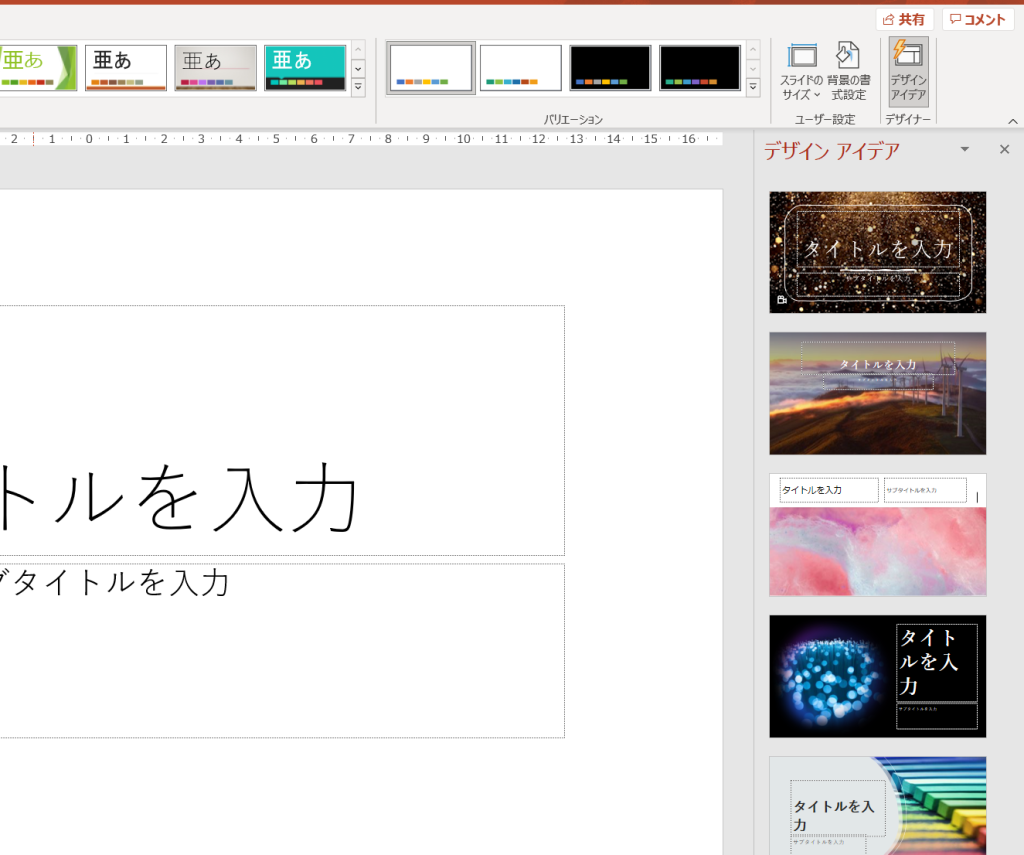PowerPoint を開いたときに、ときどき画面の左側に「デザインアイディア」が表示されることがあります。
これ、使わない人にとってはちょっと邪魔だったりします。今回は PowerPoint で「デザインアイディア」を表示させない方法を説明します。
PowerPoint のオプションから設定
PowerPoint で「ファイル」→ 「オプション」から、PowerPoint のオプション画面を開きます。
PowerPoint のオプション画面左側にある「全般」から、「デザインアイディアを自動的に表示する」のチェックを外します。
これでデザインアイディアが表示されることがなくなります。
※もしデザインアイディアを表示させたい場合は、PowerPointの画面で [デザイン] タブから「デザインアイディア」のボタンをクリックすれば、その都度表示されます。
PowerPoint 起動時の画面を省略するには
また、PowerPoint を起動したときに以下のような画面が表示されるようになっています。これは「スタート画面」と言います。
PowerPoint を起動したときスタート画面を表示させずに、すぐにスライドの新規作成画面を開くには、上記の「デザインアイディア」の非表示と同様、PowerPoint のオプションから設定を変更します。
「スタート画面」を表示させないようにする
PowerPoint のオプション画面で左側の「全般」で下にスクロールして、「このアプリケーションの起動時にスタート画面を表示する」のチェックを外します。
これで PowerPoint の起動時はスライドの新規作成画面が開くようになります。
デザインアイディアやスタート画面など、あまり使わないという方はオプションから設定を変えておくとよいかと思います。
ニューバランスのおすすめスニーカー
New Balance Japanのストアをチェック!